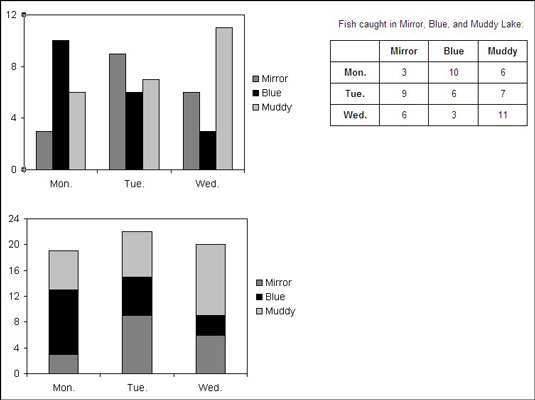A kép jól néz ki a PowerPoint diagramok, különösen az oszlopdiagramok nyomtatási területén. A PowerPoint segítségével a számítógépen lévő képeket használhatja diagramjai díszítésére. Válassza ki a diagramot, és kövesse az alábbi lépéseket, ha képet szeretne elhelyezni a PowerPoint diagram nyomtatási területén:
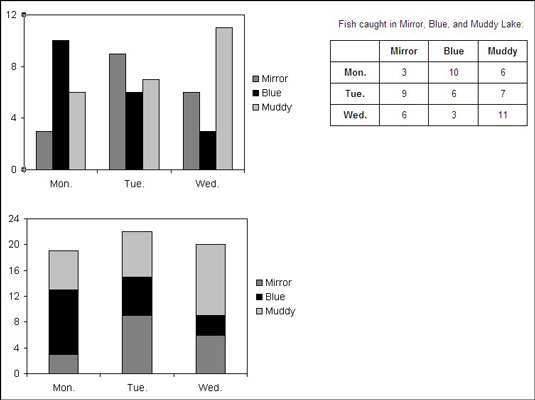
A (Diagrameszközök) Elrendezés lapon kattintson a Kép gombra.

Előfordulhat, hogy először a Beszúrás gombra kell kattintania, a képernyő méretétől függően. Megjelenik a Kép beszúrása párbeszédpanel.
Keresse meg a kívánt képet, és válassza ki.
Próbáljon meg világos színű képet választani, amely háttérként szolgál.

Kattintson a Beszúrás gombra.
A kép a dián landol.
Előfordulhat, hogy a következő beállításokat kell elvégeznie a képen vagy diagramon:
-
A kép átméretezése, hogy az elférjen a diagramon: Húzza el a kijelölő fogantyút a kép oldalán vagy sarkán az átméretezéshez.
-
A kép elhelyezése a háttérben: Jelölje ki a képet, lépjen a (Képeszközök) Formátum fülre, és kattintson a Küldés vissza gombra.
-
Módosítsa a kép átlátszóságát: Jelölje ki a képet, és a (Képeszközök) Formátum lapon kattintson az Újraszínezés gombra, és válasszon egy átlátszó lehetőséget a legördülő listából.
-
Adatjelölő színének módosítása: Kattintson az adatjelölőre, válassza a (Diagrameszközök) Formátum fület, nyissa meg az Alakzatkitöltés gomb legördülő listáját, és válasszon színt.